2021年03月26日更新
テザリングって何?テザリングの基礎を初心者向けに解説
皆さんテザリングという言葉を知っていますか?テザリングって何?と頭の上にクエスチョンマークがつく人の方が多いと思います。本記事はそんなテザリングって何という疑問にお答えするため、テザイングとは何かという基本的なことをご紹介していこうと思います。
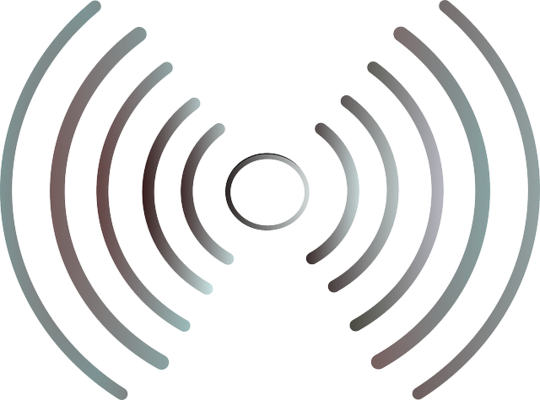
目次
テザリングって何?
皆さんテザリングという言葉を知っていますか?テザリングって何?と頭にクエスチョンマークがある方は多いのではないでしょうか。
本章ではまずそのクエスチョンマークを払拭するため、テザリングとは、テザリングって何なのかという疑問にお答えしようと思います。
スマホをネットのルーターとして利用すること
テザリングとはスマホをルーターの代わりに利用することです。これだけ聞いてテザリングとはそういう意味なのかと理解できる方は少なく、テザリングって何という疑問は晴れないと思います。
なので、もっと分かりやすくいうと、スマホで通信を受け取り、それを他の機器に送るということです。なので、Wi-Fiが繋がっていないPCでもテザリングに設定したスマホを繋げると、PCでも通信が使えるようになります。
 Androidスマホのテザリングの設定/接続方法!料金は?
Androidスマホのテザリングの設定/接続方法!料金は?テザリングのメリット/デメリット
前章ではテザリングって何なのかご紹介してきました。これでテザリングとは何かについてご理解頂けたかと思います。
しかし、テザリングとは何かを分かったところで、結局テザリングって何がメリットなのか、何がデメリットなのかは分からないと思います。
そこで本章ではテザンリングって何がメリットなのかという疑問に応えるべくメリット・デメリトについてご紹介していきたいと思います。
メリット
テザリングのメリットとはやはり基本的にどこでもネット環境を使用することができるということです。スマホがWi-Fiに繋がっていなくても、通信ができていればテザリングを行うことができます。
なので、電車内でパソコンやゲーム機を触っていて、テザリングを使ってスマホで通信を確保するということもできます。
デメリット
デメリットとして当たり前の話ではあるんですが、スマホの通信量がかさみます。これはテザリングって何かという説明でもご紹介しましたが、スマホの通信環境を使っているだけです。
なので、スマホのデータ通信量にも注意しなければならないのはもちろんのこと、常にスマホはアクティブ状態のため、電池にも注意する必要があります。これはキャリアの種類関係なく注意が必要です。
テザリングの種類
さて今まではテザリングとは何かついてご紹介してきました。
今までの例では全てネット環境であったため、テザリングはWi-Fiでしか使えないのかと言われるとそうでもありません。Wi-Fiはテザリング方法で複数種類があるうちの1つです。
本章ではテザリングの種類つまりできること対応している種類をご紹介していこうと思います。
Wi-Fi
まずは何度も出ているWi-Fiです。Wi-Fiでテザリング先にデータを送る方法です。これは今までの記事で紹介しているようにスマホをルーターのようにしてくれます。
そのためパソコンがWi-Fiに繋がっていなくてもパソコンがネットを使えるようになります。
特徴
特徴としては本来パソコンの要求する通信量をスマホが行うわけですから、スマホの電池の減少はとても早いです。
なので、使用頻度や場合を考えないとスマホも使えなくなる場合があるので注意が必要です。
Bluetooth
次はBluetoothでテザリングをする方法です。これがBluetoothで送られた来たデータをデザリング先に送信するという方法です。
Bluetoothを使っている事から離れていると使えない場合があるので、ご注意ください。
特徴
Bluetoothでテザリングした場合はバッテリー消費量は少ないです。これで長時間安定してBluetoothでのテザリングを行うことができます。
しかしBluetoothでのテザリングが通信速度が遅いので、突然通信が切れたりする場合もあるのでご注意ください。
USB
最後にご紹介するのはUSBケーブルを使ったUSBによるテザリングです。この方法が一番安定的なので、このUSBのテザリングをオススメします。
このUSBによるテザリングは通信速度も速いですし、充電しながらテザリングできるのでとても便利です。
特徴
やはりUSBケーブルを使うということで、事前にUSBケーブルを用意しないといけないことです。
なので突然の場合はUSBケーブルを持っていないことが多く、このUSBによるテザリングはあまり利便性がありません。
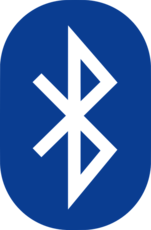 【Android】Bluetoothの接続/設定方法!つながらない時の対処法
【Android】Bluetoothの接続/設定方法!つながらない時の対処法スマホでテザリングをする設定方法
今までテザリングの方法をご紹介してきました。これでテザリングはルーターの代わりになっているということがご理解いただけたかと思います。
しかし、スマホは常時ルーター代わりでなく、ルーターのようにするには設定を変更する必要があります。
本章ではそんなスマホでテザリングを設定する方法をご紹介していきたいと思います。
iPhone
iPhoneにテザリングを設定する方法をご紹介していきたいと思います。
まずは上図のようにホーム画面にある設定を選択してください。
その設定の中に上図のようなモバイル通信という項目があるので、それを選択してください。
ここに「インターネット共有」と書かれている場合はそのままです。「インターネット共有を設定」と書かれていた場合は、テザリングオプチョンに加入してください。
すると上図のような画面になるので、インターネット共有をオンにしてください。するとポップアップが表示されるので、自分の設定したい項目に繋がるよう設定を行ってください。
これでiPhoneのテザリングの設定は完了します。
Android
Androidスマホにテザリングを設定する方法をご紹介していきたいと思います。
まずは上図のようにAndroidの設定ボタンを押してください。
その設定の中にネットワーク設定があると思うので、それを上図のように選択してください。
そのネットワークの設定・またはその周辺にテザリングの設定があると思います。
そのテザリングの設定を見つけたら、上図のように選択してください。
上図のようなテザリングの設定画面になると成功です。
先述したテザリングの方法のどれかを選び、それに合ったテザリングの設定を起動させると、Androidスマホにテザリングの設定を行うことができます。
スマホでテザリングをする際の料金は?
今までの記事でスマホでテザリングを行う方法をご紹介してきました。実際にテザリングを使ってみようとしている方も多いかと思います。
しかし、契約しているキャリアによっては料金がかかったり、オプションに加入することが必要だったりと、少しテザリングを行うには事前の契約が必要になってきます。
本章ではそんなキャリアとの契約でテザリングにかかる料金を簡単にご紹介していきたいと思います。
DoCoMo
ドコモは、デザリング機能は無料で提供されています。申し込みも不要のようでう。
au
auはプランによって大きく異なり、無料から月額1000(2018年以降は500円)で提供されています。
SoftBank
ソフトバンクもデータプランで料金は異なり、無料から月額500円くらいかかります。
スマホでテザリングをする際の注意点
ここまで記事を読んでくださった方はデザリングとは何で、ルーター代わりをしており、たくさんの種類で行うことができるということをご理解頂けたかと思います。
なので、本性で方法の種類はあるといいましたが、全種類に言えるスマホでテザリングするときの注意点をまとめましたので、ご紹介していきたいと思います。
接続できる機器数
まず始めに注意するのは接続できる台数がテザリング方法によって異なるということです。Wi-Fiの方法以外は全て接続できるのは1台までで、Wi-Fiは複数台テザリングすることができます。
しかし複数台でテザリングをするのは、データ通信量が膨大になりすぎるため、使用するにはそれなりの注意が必要となってきます。
通信速度
先述した通り、パソコンにデザリング等した場合、本来その機器の通信性能をスマホに要求されるので、通信量自体も多くなる可能性があります。
またスマホで通信を受け取り、それからテザリング先にデータを送っているため、データの通信速度は基本的に遅いです。
そしてスマホの通信なので、通信が安定しない場合があります。その時はテザリング先の通信も途切れてしまうので、データ通信が重要な作業は行わないでください。
スマホのバッテリー消費
これも先述の通り、スマホをルーター代わりにしているため、スマホは膨大な量の通信を行います。そのため通信に必要な電力は多くなりスマホのバッテリー消費量も大変大きくなります。
なので、安易にテザリングをせず短時間かつ他に手段がないときにテザリングを行ってください。
まとめ
テザリングとは、スマホでデータ通信を行い、その通信データを他の機器に送る事で、通信環境がない機器でも通信が行えるという機能でした。
そしてこのテザリングを行うには、ほとんどの場合キャリア会社とテザリングを行えるよう契約をする必要があり、その契約料金もキャリアによって違います。
テザリングは外出中にもしもの時に使える機能です。皆さんもこういう経験があるという方はテザリングを使ってみることをおすすめします。
 【スピードテスト】光回線/インターネットの速度を測定するおすすめサイトは?
【スピードテスト】光回線/インターネットの速度を測定するおすすめサイトは?合わせて読みたい!接続に関する記事一覧
 【Mac】Wi-Fi(無線LAN)でインターネットに接続する方法
【Mac】Wi-Fi(無線LAN)でインターネットに接続する方法 【Mac】Bluetooth接続方法と使用不可の対処法!
【Mac】Bluetooth接続方法と使用不可の対処法! 「インターネットなし、セキュリティ保護あり」でWi-Fi接続できない原因・対処法
「インターネットなし、セキュリティ保護あり」でWi-Fi接続できない原因・対処法 機内モードでWi-Fiは使える?接続するメリットや電話・通信料は?
機内モードでWi-Fiは使える?接続するメリットや電話・通信料は?






























